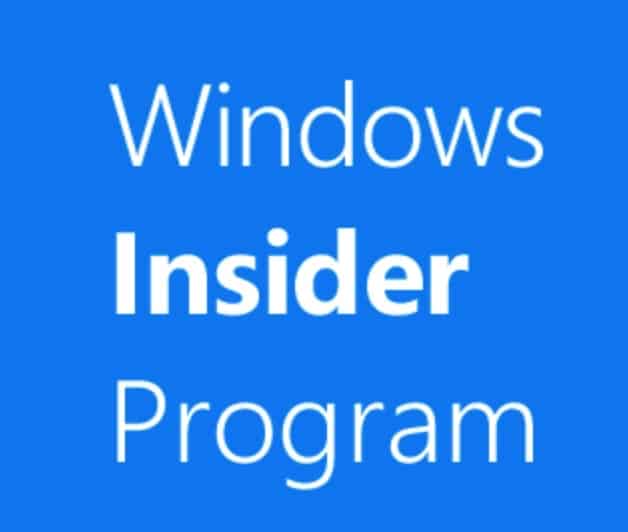Las actualizaciones internas llegan a su computadora antes una vez que se registra en el programa Windows Insider.
Por lo tanto, recibirá prioridad de Microsoft en este ámbito. Pero también puede suceder que Microsoft pruebe funciones que al final no funcionen, por ejemplo porque causan demasiados problemas.
La instalación de estas actualizaciones no está exenta de riesgos. Las versiones de prueba de Windows 11 (llamadas compilaciones Insider) no siempre son estables.
Así que no se desanime por problemas con controladores que no tenía antes o por software que de repente ya no funciona correctamente. Pruébelo bajo su propia responsabilidad.
También puede optar por instalar únicamente las compilaciones de Insider en una segunda PC (de creación), en lugar de la computadora que usa todos los días. Si algo sale mal, siempre tendrás una PC a la que recurrir. Y no lo olvides: haz uno primero haga una copia de seguridad de sus archivos importantes.
Para utilizar el programa interno de Windows 11, su computadora debe tener la requisitos del sistema para Windows 11.
Ya no es posible registrar una computadora con el programa interno sin los requisitos. En algunas compilaciones internas, se verifica si la PC cumple con los requisitos para iniciar Windows 11 con éxito, como TPM y arranque seguro.
Regístrese para obtener vistas previas de Insider en Windows 11
Para registrar su computadora para el programa interno de Windows, abra la Configuración. Haga clic en “Actualización de Windows” a la izquierda y luego en “Programa Windows Insider”.
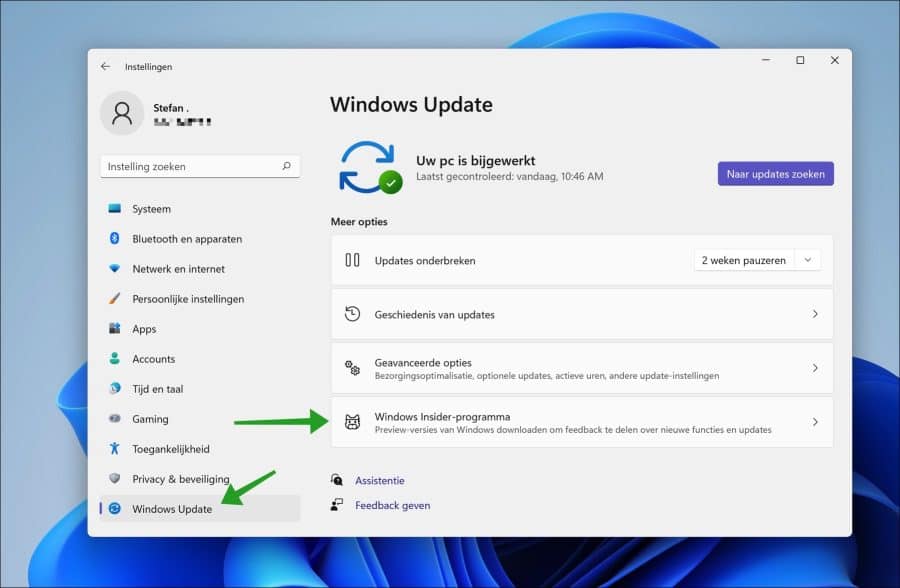
Es posible que se le solicite que habilite "Diagnóstico opcional". Haga clic en la notificación "Abrir diagnóstico y comentarios". Si no ve el mensaje, omita este paso y siga leyendo.
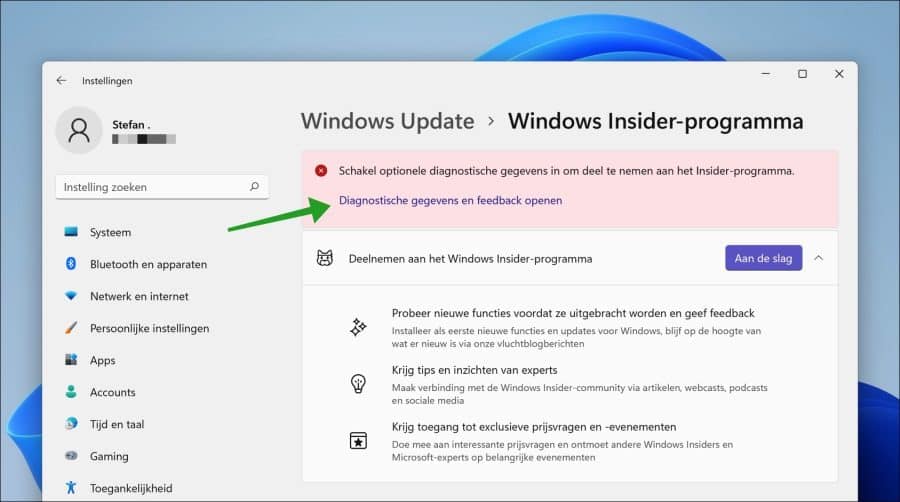
Luego habilite la opción "Enviar datos de diagnóstico opcionales". Ayuda a Microsoft a mejorar la experiencia en Windows 11 y resolver problemas. Los datos se envían a Microsoft, como los sitios web que visita, cómo usa las aplicaciones y funciones en Windows 11, y se habilita el registro de errores mejorado.
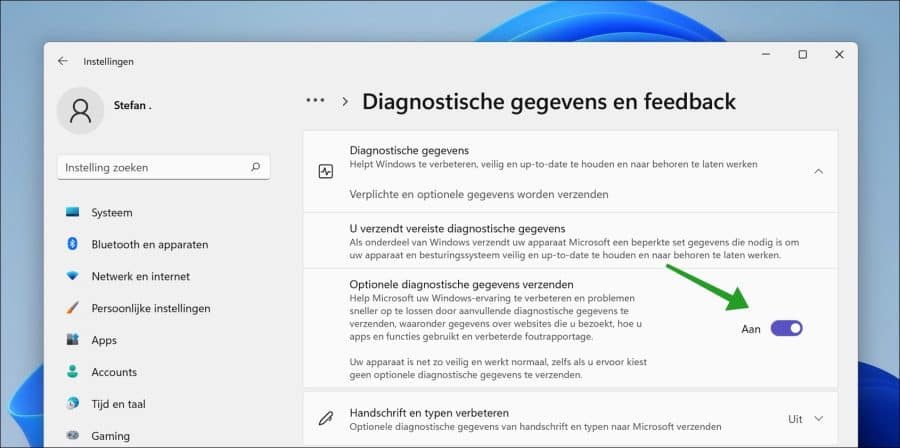
Luego regrese al “programa Windows Insider” y haga clic en el botón “Comenzar”.
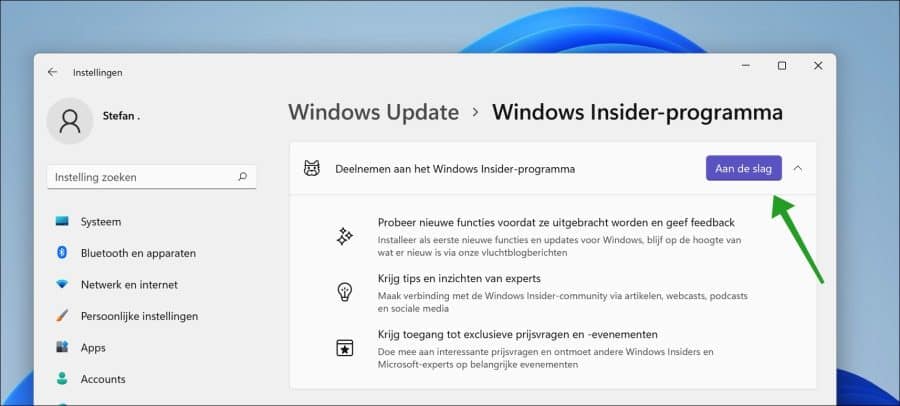
El primer paso de cuatro es vincular una cuenta de Microsoft. No puede participar en el programa interno sin una cuenta de Microsoft.
Haga clic en el botón "Vincular una cuenta".
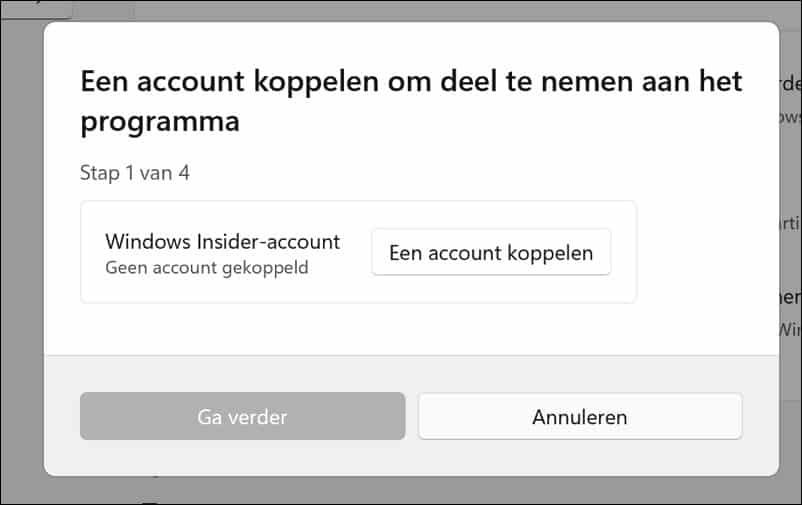
Luego seleccione una cuenta de trabajo o una cuenta de Microsoft.
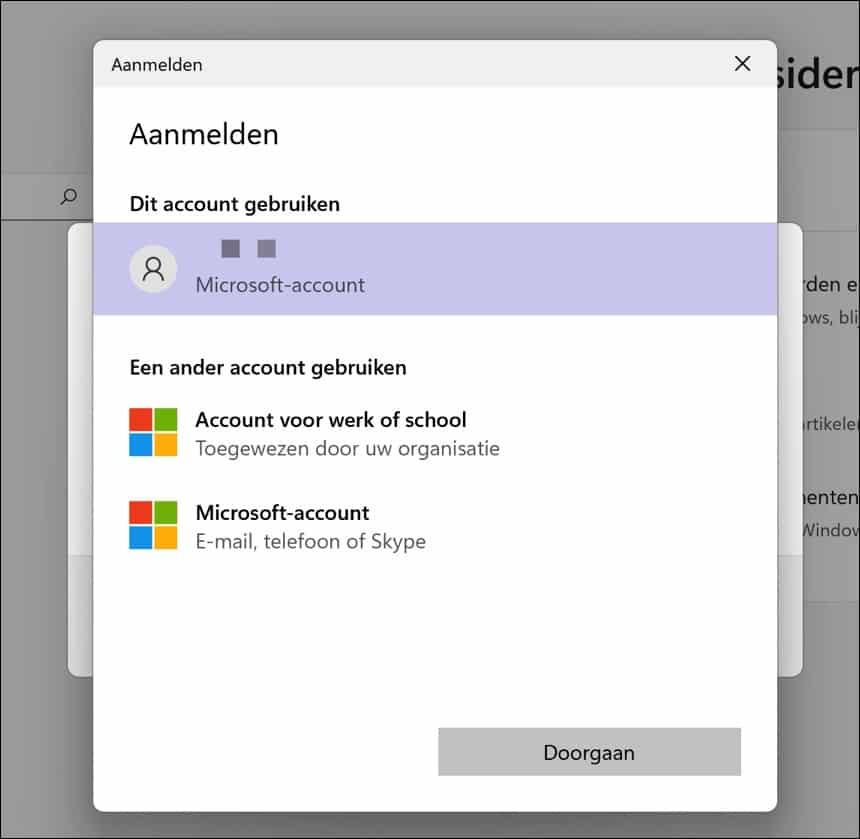
Inicie sesión con su cuenta de Microsoft.
El siguiente paso es el canal que debes elegir para recibir compilaciones internas. Puede elegir entre tres versiones internas diferentes, cada una con sus ventajas y desventajas.
Canal de desarrollo
El canal Dev van (“desarrollador”) es el canal para usuarios técnicos. Si elige el canal de Desarrolladores, será el primero en recibir las últimas actualizaciones para Windows 11. La desventaja es que a menudo se producen errores en las compilaciones de desarrolladores internos y que no es posible dejar de recibir compilaciones internas más adelante. Una vez que haya elegido el "canal de desarrollo", ya no podrá abandonar el programa interno.
canal beta
En el canal beta, se instalan versiones estables del programa interno en su computadora. Estas actualizaciones han sido validadas por Microsoft y cualquier explicación que proporcione sobre las versiones beta tendrá el mayor impacto.
Vista previa de liberación
Si es un usuario comercial de Windows 11 y desea tener soluciones y nuevas funciones disponibles un poco antes, elija el programa de vista previa de lanzamiento. La mayoría de los problemas se han resuelto y estas versiones son casi idénticas a las compilaciones oficiales para usuarios finales.
Haga su elección informada y haga clic en "Continuar".
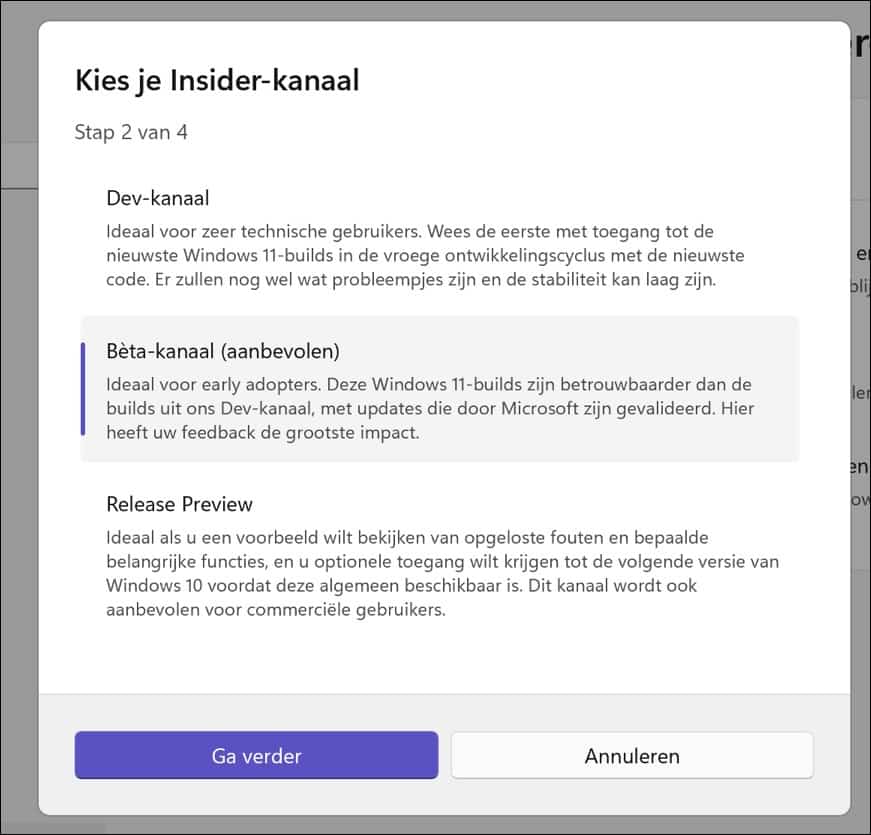
En el paso tres, debes aceptar el acuerdo para tu dispositivo. Lea el Acuerdo del programa Microsoft Insider y el Acuerdo de privacidad de Microsoft Insider. Luego haga clic en el botón “Continuar”.
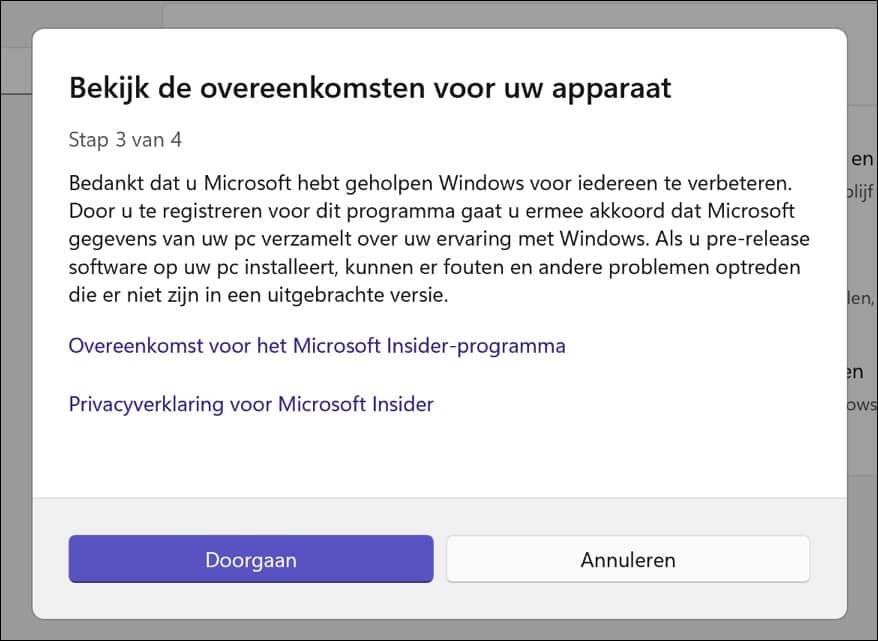
El último paso, el cuarto, explica lo que debe hacer para completar el registro para obtener vistas previas internas. Debe reiniciar la computadora y conectarla a la alimentación de CA. Haga clic en "Reiniciar ahora" cuando haya terminado.
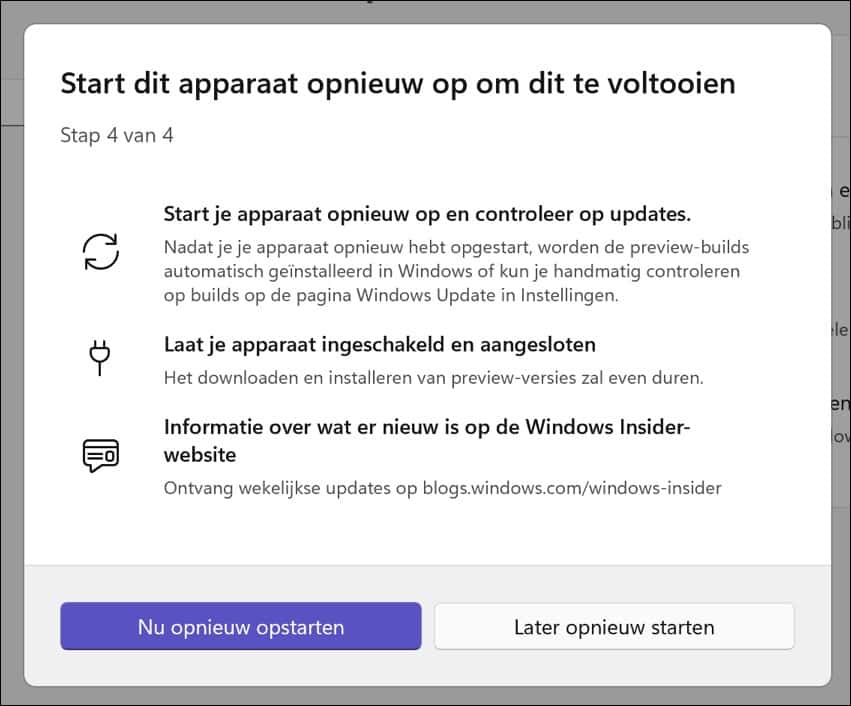
Después del reinicio, recibirás compilaciones internas de Windows.
Para comprobar si hay nuevas construcciones, vaya a Actualizacion de Windows configuración y busque nuevas actualizaciones haciendo clic en "Buscar actualizaciones". Si hay nuevas compilaciones internas disponibles, estas versiones se descargarán automáticamente a su computadora y luego se instalarán.
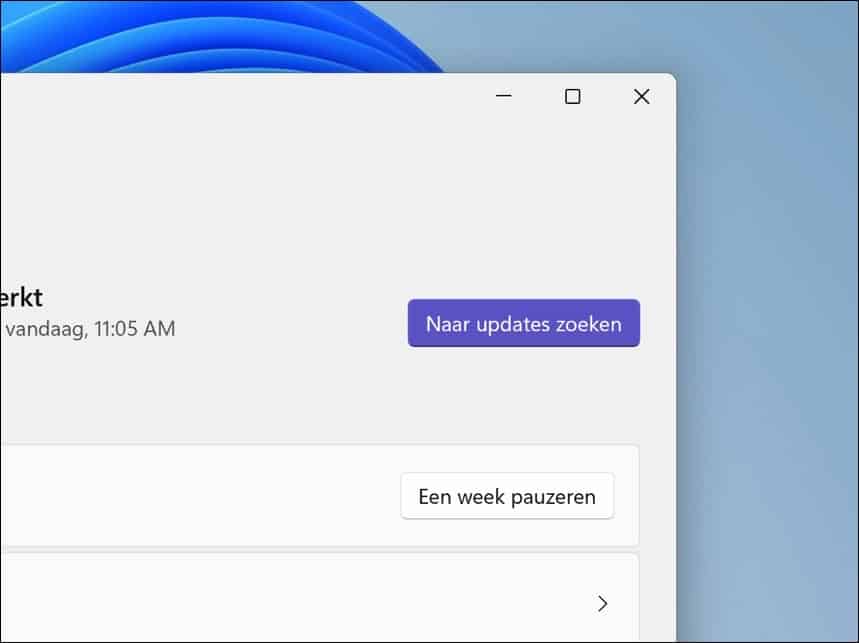
Si no desea recibir nuevas compilaciones internas, haga clic en "Programa interno de Windows" y luego en "No más compilaciones preliminares".
Dejar de recibir compilaciones internas solo es posible para el canal beta y de vista previa de lanzamientos, no para el canal dev ("desarrollador"). Si ha seleccionado el canal de desarrollo, deberá reinstalar completamente su computadora.
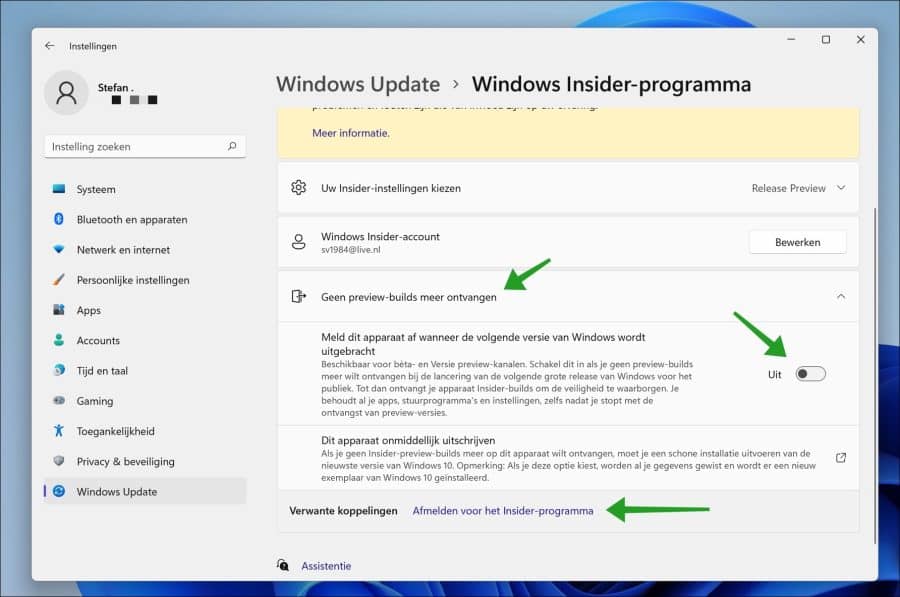
Espero que esto te haya ayudado y que hayas podido recibir vistas previas internas de Windows en tu computadora con Windows 11. ¡Gracias por leer!